D'iOS a Android: si t'agraden els dolços més del que t'agrada Apple (09.14.25)
Hi ha molts motius pels quals voleu canviar d'iOS a Android. Podria ser perquè voleu millors i més opcions quan es tracta de dispositius, o potser voleu estalviar diners sense deixar de cobrir els conceptes bàsics. Un altre motiu podria ser les variades opcions de personalització que ofereix Android, o potser us cansareu dels productes d'Apple.
Sigui quina sigui la raó, heu d'entendre que passar de iOS a Android és una tasca monumental. És com canviar de casa: heu d’empaquetar les vostres coses, després ordenar-les i organitzar-les al vostre nou espai. A més, necessiteu temps per acostumar-vos a la vostra nova plataforma.
Aquí teniu les bones notícies: aquest article us pot ajudar a fer la transició més còmoda. Aprendràs a transferir dades essencials, com ara contactes i correu electrònic, quines aplicacions pots substituir o no, i com moure la teva música d’iOS a Android.
Però abans de fer el canvi, primer netegeu les escombraries perquè no les porteu al vostre nou dispositiu. És una pèrdua d’espai (i esforç) per transferir fitxers brossa, com ara fotos i vídeos no desitjats. Podeu utilitzar l'eina de neteja d'Android per escanejar el telèfon o la tauleta i eliminar les dades que no necessiteu.
A continuació es detallen els passos per canviar d'iOS a Android: aprofiteu Google Drive.Això La plataforma d'emmagatzematge al núvol facilita la transferència de contactes, fotos, vídeos i calendari des de iOS a Android.
- Al dispositiu iOS, inicieu l'aplicació Google Drive tocant la icona. Aneu a Configuració & gt; Còpia de seguretat.
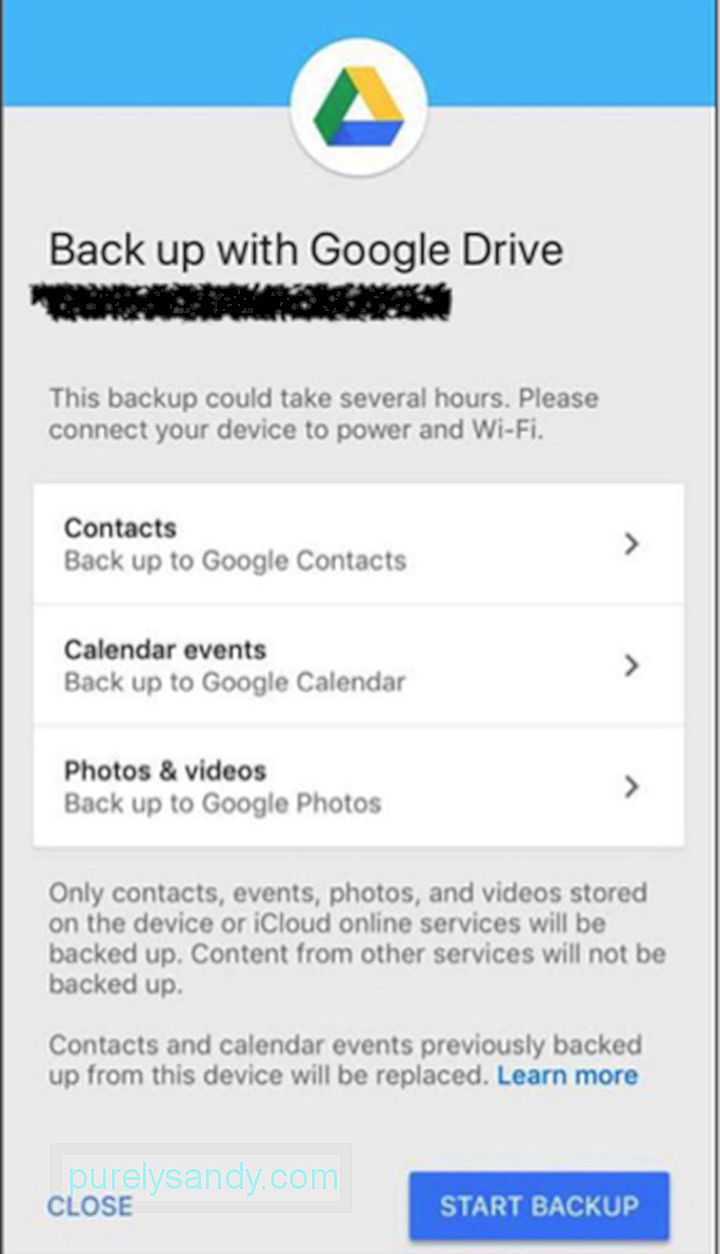
- Determineu quins elements voleu fer una còpia de seguretat i feu clic a Inicia la còpia de seguretat. Assegureu-vos que el dispositiu estigui connectat al carregador perquè la còpia de seguretat pot trigar més en funció de la mida dels fitxers.
- No tanqueu l'aplicació ni el violí amb el telèfon mentre la còpia de seguretat estigui en curs, tret que vulgueu torneu a fer-ho tot.
Hi ha moltes aplicacions que podeu fer servir per transferir les vostres dades, però, és probable que utilitzar Google Drive sigui la forma més senzilla i senzilla de fer-ho. Tot el que necessiteu és un compte de Google. Per tant, quan estigueu al vostre nou dispositiu Android, tot el que heu de fer és iniciar la sessió amb el vostre compte de Google i tot el que hàgiu fet una còpia de seguretat amb Google Drive estareu aquí per recuperar-lo ràpidament.
Convertiu els vostres contactes .Si no voleu utilitzar Google Drive per transferir els vostres contactes i calendari, podeu fer-ho manualment. Apple i Google tenen el seu sistema de gestió de contactes, però principalment funcionen de la mateixa manera. iOS té iCloud i Android té Google. Per transferir els vostres contactes des d’IOS a Android, només cal que exporteu els contactes des d’iCloud i els importeu al vostre compte de Google. Assegureu-vos que teniu activada la sincronització d'iCloud al dispositiu iOS.
- Per fer-ho, aneu a Configuració & gt; Nom & gt; iCloud o Configuració & gt; iCloud per a dispositius amb iOS 10.2 o versions anteriors. Activeu els elements que vulgueu fer una còpia de seguretat, com ara Contactes i calendaris.
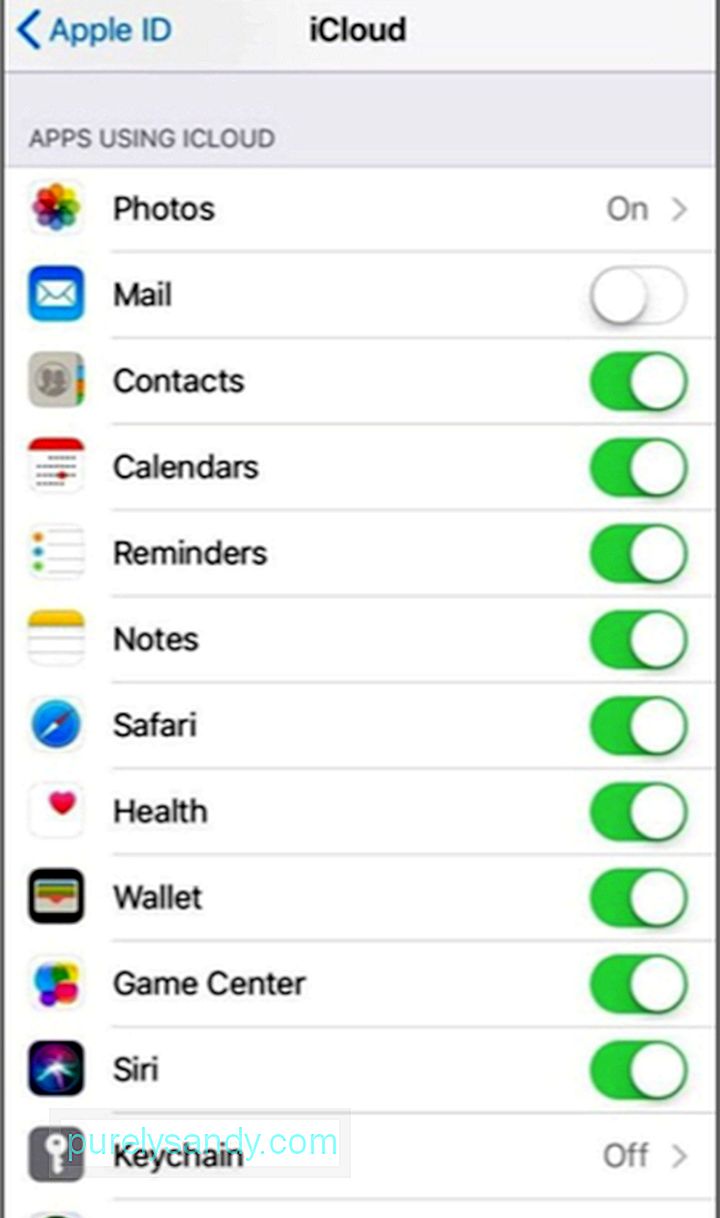
- Un cop els hàgiu activat, espereu una estona mentre iCloud sincronitza les vostres dades. A continuació, inicieu sessió al vostre compte d'iCloud mitjançant l'ordinador.
- Per exportar els vostres contactes, feu clic a la icona d'engranatge a la part inferior esquerra de la finestra i trieu Selecciona-ho tot & gt; Exporta vCard. Exportarà tots els vostres contactes en format VCard com a fitxer .vcf.
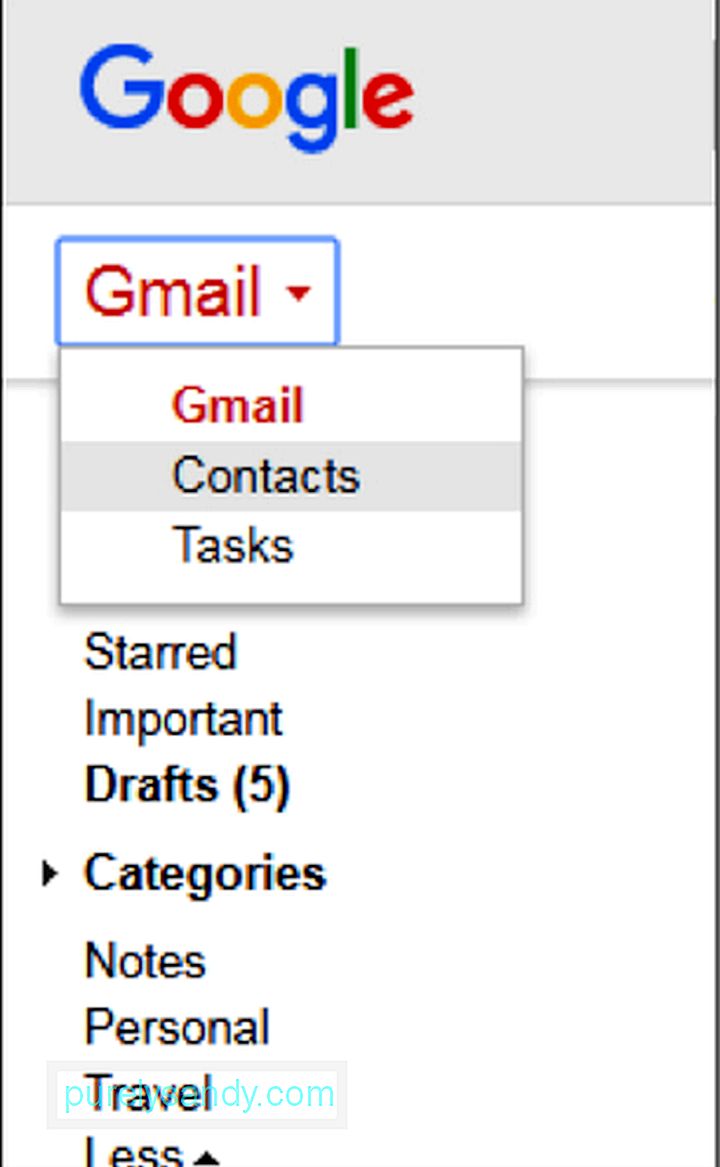
- El següent pas és iniciar la sessió a Gmail a l’ordinador. i, a continuació, canvieu el menú desplegable de la part superior esquerra de Gmail a Contactes. S'obrirà una nova pestanya que mostrarà tots els vostres contactes a Google. Per importar els vostres contactes des d'iOS, feu clic a Més i després a Importa.
- Trieu el fitxer .vcf que heu baixat de l’iCloud i els vostres contactes s’importaran en un instant. A la finestra de contactes de Google, podeu corregir duplicats, crear etiquetes i organitzar els vostres contactes.
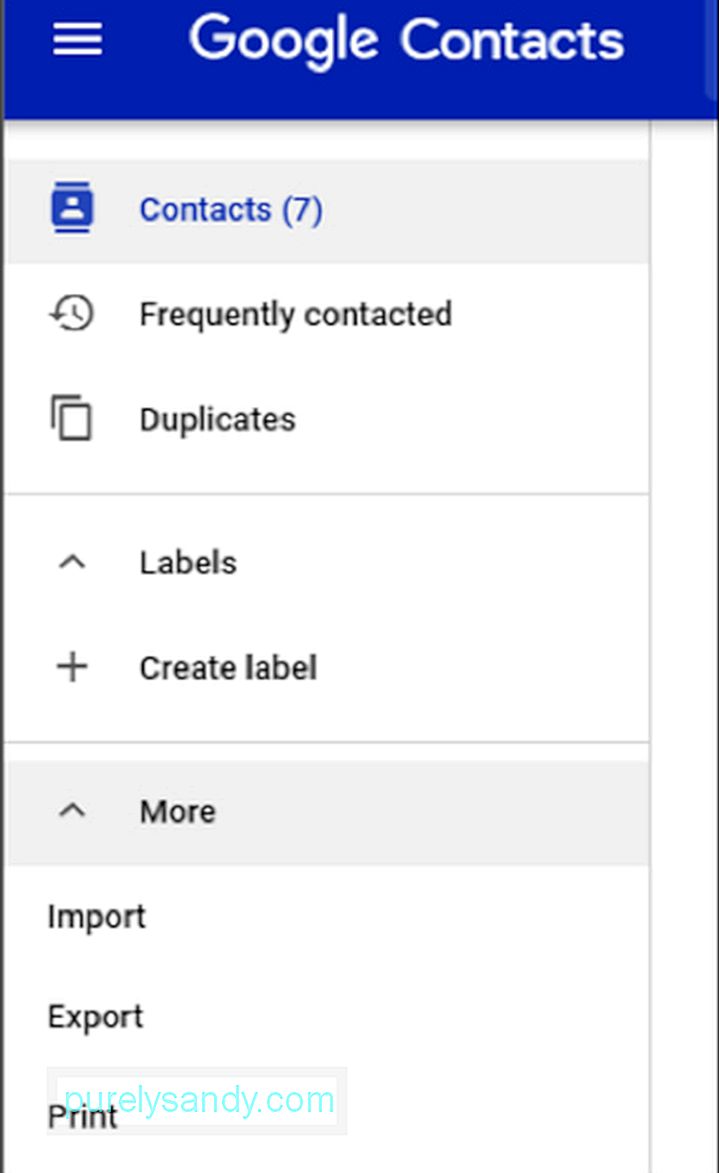
És la part més problemàtica quan canvieu plataformes perquè no només podeu moure aplicacions, com ara el que feu amb els contactes i altres continguts.
Si heu comprat aplicacions abans, haureu de tornar a comprar o buscar una alternativa més assequible. La majoria d’aplicacions tenen versions per a iOS i Android. Però per a aquells que estiguin dissenyats només per a iOS o que no tinguin versió d'Android, l'única opció és buscar una aplicació alternativa. Pot ser que consumeixi molt de temps i que frustri, perquè haureu de fer diverses proves i errors fins que no trobeu l’alternativa que us funciona.
El bo és que Google Play Store té una gran base de dades d’aplicacions perquè triïs.
Mou la teva música.Hi ha tres coses que heu de tenir en compte a l'hora de transferir música d'iOS a Android.
- Primer és la música del vostre dispositiu. Tot el que heu de fer és connectar el dispositiu iOS a l’ordinador i copiar-enganxar els fitxers de música a l’ordinador i, a continuació, copiar-lo a la carpeta Música del dispositiu Android.
- Per a la música que estigui emmagatzemada a Cloud, és més segur baixar els fitxers del núvol a l'ordinador abans de copiar-los al dispositiu Android.
- La música que hi ha a aplicacions de música com Spotify és més accessible per transferir perquè podeu descarregar la versió d'Android d'aquestes aplicacions.
La càrrega de fotos és més natural en comparació amb la transferència de fitxers de música. Tot el que heu de fer és descarregar Google Fotos al vostre iPhone, iniciar la sessió al vostre compte de Google i fer una còpia de seguretat de totes les fotos al núvol.
Només obteniu 15 GB d'emmagatzematge gratuït a Google Drive, però podeu ampliar l'emmagatzematge actualitzant-lo per una tarifa mínima. O bé, podeu sacrificar una mica de la vostra resolució per poder emmagatzemar més fotos en línia. És la vostra opció.
Canvieu el calendari.Hi ha dues maneres de transferir el calendari: descarregueu SmoothSync, que és una aplicació de pagament o sincronitzeu el calendari manualment. Per sincronitzar el calendari de l'iPhone amb el dispositiu Android, feu el següent:
- Al dispositiu iOS, aneu a Configuració.
- Seleccioneu Calendari i, a continuació, toqueu Calendari predeterminat.
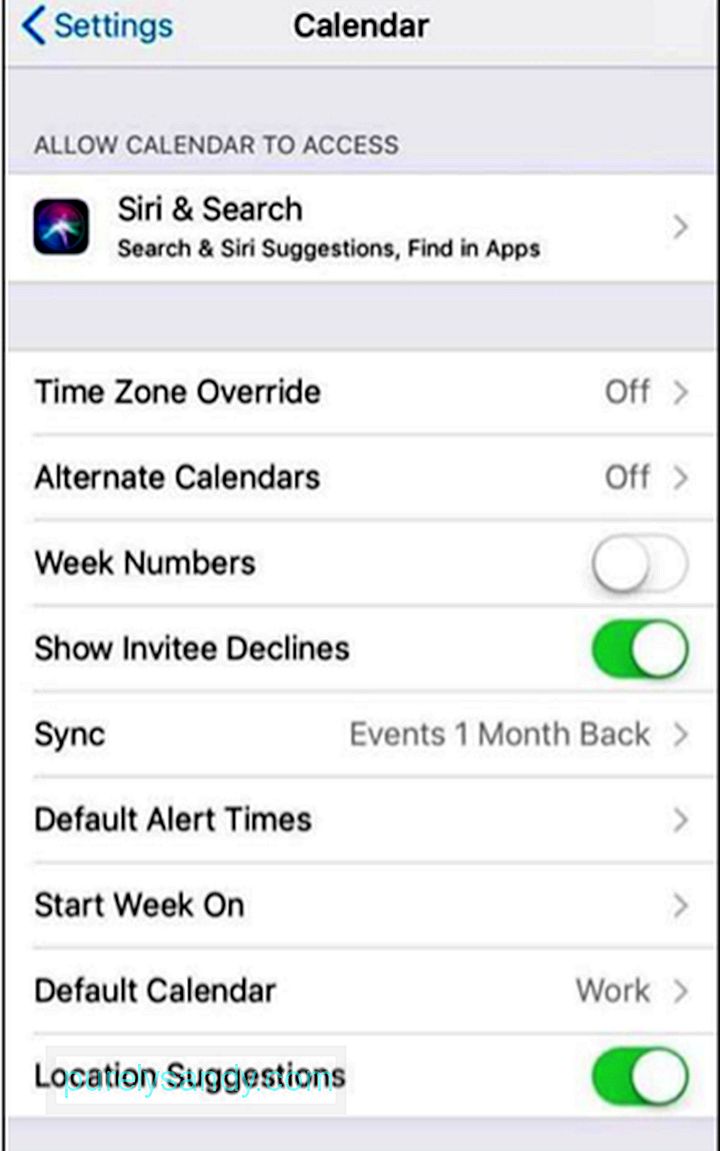
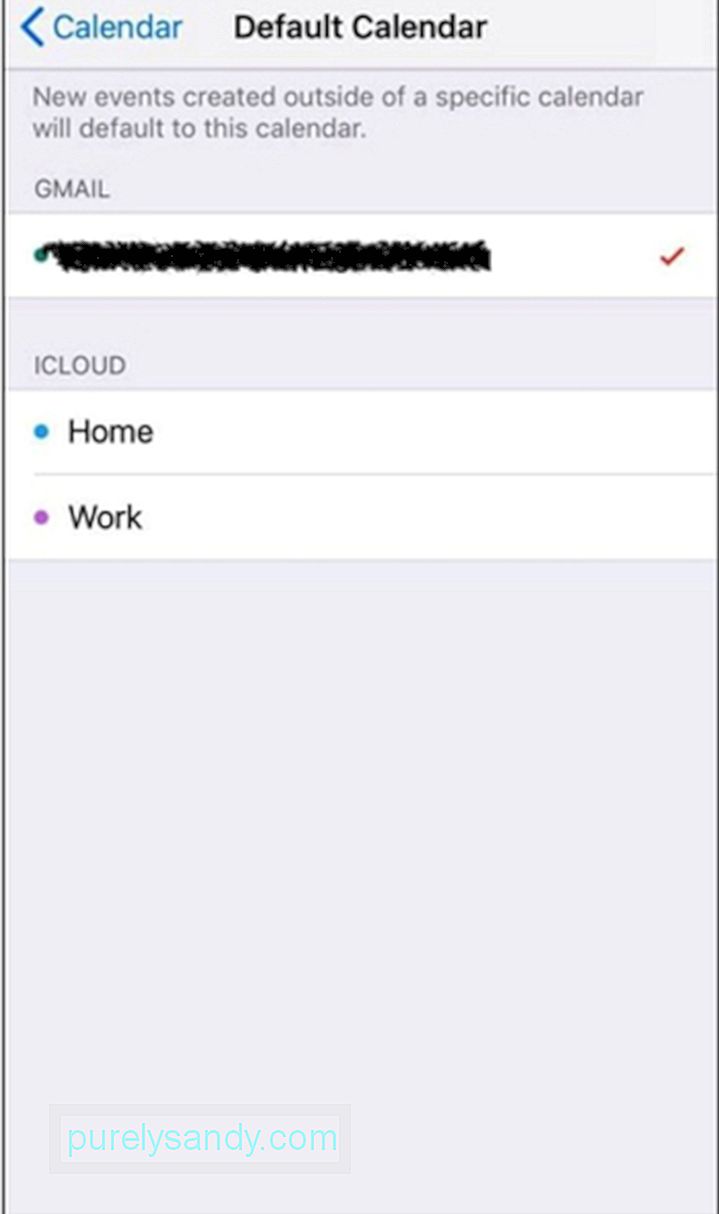
- Trieu el vostre compte de Google o afegiu-lo si encara no el teniu al dispositiu.
- Un cop He escollit el vostre calendari predeterminat, espereu que es sincronitzi i ja està bo.
Si feu servir Chrome a l'iPhone i el sincronitzeu a l'escriptori, llavors no cal fer res més. Els vostres adreces d'interès es transfereixen quan instal·leu Chrome al vostre Android.
Si feu servir un navegador Safari, inicieu la sessió al vostre compte d'iCloud a l'ordinador i feu clic a Safari. Aneu a Fitxer & gt; Exporteu les adreces d'interès per crear un fitxer HTML que contingui totes les adreces d'interès. A continuació, heu d'importar aquest fitxer HTML a Google Chrome a l'ordinador, on es sincronitzarà amb Chrome al dispositiu Android.
Esborreu el dispositiu iOS.L'últim pas serà assegurar-vos que totes les vostres dades s'ha eliminat del dispositiu iOS abans de retirar-lo o vendre'l.
- En primer lloc, desactiveu Find My Phone anant a Configuració & gt; El vostre nom & gt; iCloud o Configuració & gt; iCloud en versions anteriors d'iOS.
- Un cop desactivat Find My Phone, podeu restablir el dispositiu iOS. Aneu a Configuració & gt; General & gt; Restableix & gt; Esborreu tot el contingut i la configuració per reiniciar el dispositiu iOS i tenir-lo a punt per al següent usuari.
Tot i que pot trigar un temps a acostumar-se a la nova plataforma, esbrinarà que el canvi té els seus avantatges: per exemple, conèixer el millor dels dos mons. Canviar d’iOS a Android es fa més còmode i senzill quan seguiu el tutorial anterior.
Vídeo de YouTube: D'iOS a Android: si t'agraden els dolços més del que t'agrada Apple
09, 2025

